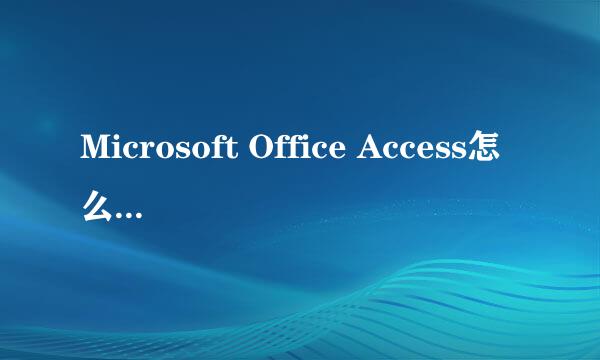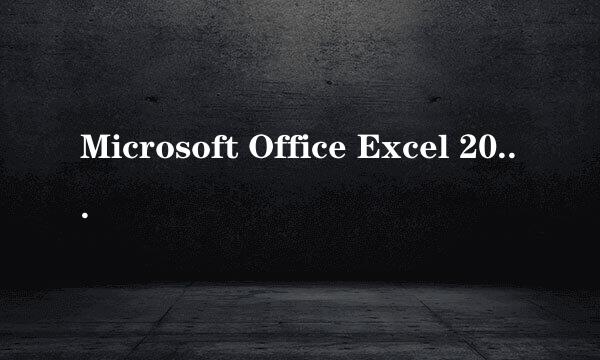Microsoft office 2013安装全程(超详细版)
的有关信息介绍如下:
Microsoft office软件是一个比较出名的办公软件,目前最新版是2013版。但很多同学都在说自己不会安装、下载。
那么小编今天给大家分享一下安装office2013版软件全程,包括下载、安装哟。不会的同学快来看一下吧。
安装之前,我们必须下载软件,否则无法找到安装包进行安装。所有软件都是如此;
打开浏览器,输入“我告诉你”,打开第一条链接;
在应用程序里,找到“office 2013”;
然后选择“中文-简体”版,然后根据自己电脑版本选择要下载的软件版本(因为电脑版本不同,要选择兼容自己电脑的版本,我这里是举个例子,大家版本不同的不要学我)。点击“详细信息”;
复制下载链接;
然后打开下载工具,点击界面“新建任务”的按钮,把链接复制进去,开始下载,接下来就是等待,这种文件比较大,下载时间比较长,大家耐心等待;
然后打开文件所在的文件夹,右点击压缩包,选择“解压到当前文件夹”,等这一步做好后,我们的准备工作就做好了;
解压后,在文件夹里找到安装包,点击启动,也就是”setup“文件;
进入安装包,然后勾一下"我接受此协议条款",然后点击”继续“;
然后选择安装方式(因为小编电脑重装了电脑,自带安装了office绿色软件,不知怎么删除,所以显示升级,大家的应该是安装),一般是选择第一个方式;
然后等待安装,耐心等待;
安装好了以后,关闭向导;
任意打开一个组件,就会跳出一下提示,选择一个方式,点击接受,建议和我一样选择第一个选项;
然后点击“下一步”;
然后选择登录还是不登陆自己的微软账户即可。